
随着电脑的使用率越来越高,我们有时候可能会遇到对win10系统flash修复器的设置方法,想必大家都遇到过需要对win10系统flash修复器进行设置的情况吧,那么应该怎么设置win10系统flash修复器呢?下面小编带领大家看看win10系统flash修复器的详细步骤:
具体方法如下:
1、主动更新的步骤是:先在控制面板中卸载原有的flash程序。使用Windows+E快捷键,调出资源管理器→打开控制面板。
程序→卸载程序。
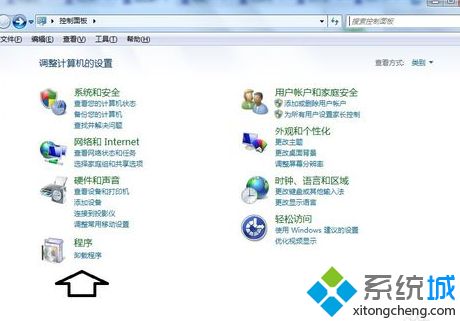
2、然后找到flash程序,右键点击该程序,在弹出的菜单中选择卸载;
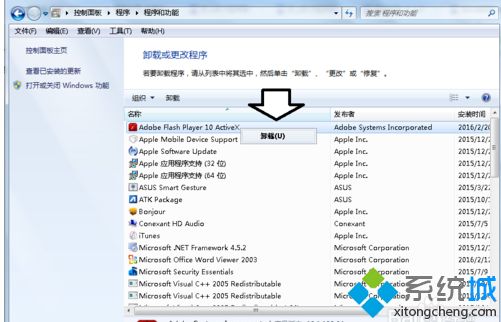
3、重启电脑之后,再次打开浏览器查看视频,就会因为没有flash而提示安装;
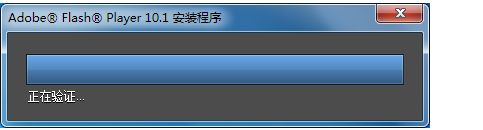
4、也可以去flash官网下载最新版本的(一定要和操作系统版本相匹配,通常会自动检测)程序,安装一下即可。
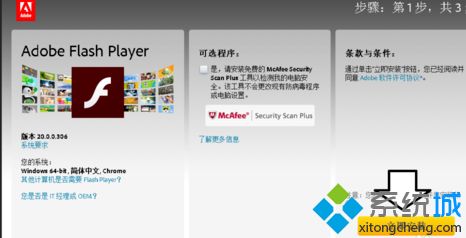
5、通常,在网页中观看视频,如果遇到异常(有声音无图像等现象),可以通过以上的方法更新flash到最新的版本来解决问题,还可以使用flash修复器修复即可。首先下载flash修复器,百度云分享路径:维护电脑→网络应用→视频工具→【flash修复器】;
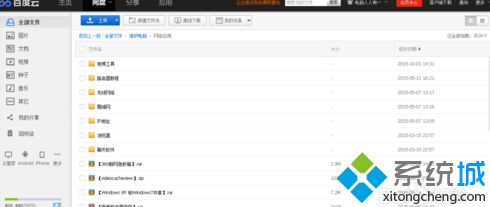
6、然后解压flash修复器,并双击打开flash修复器;
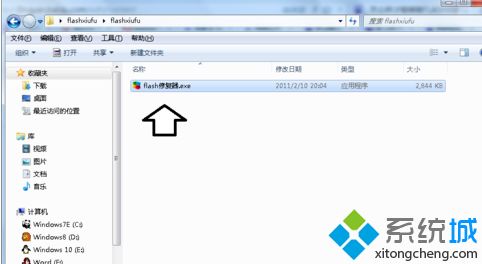
7、点击立即修复;
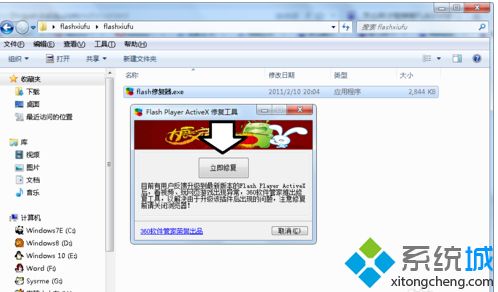
8、正在修复……
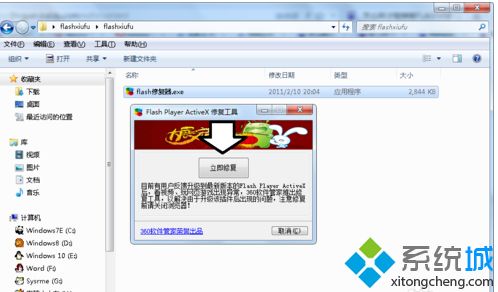
9、修复完毕,点击确定;
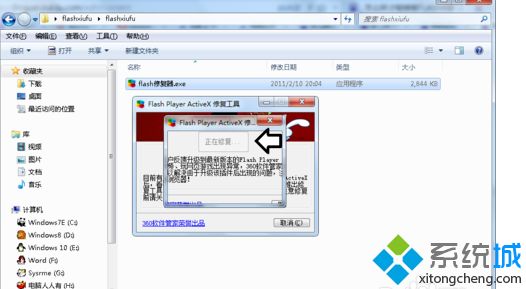
10、勿忘重启电脑,才会生效。
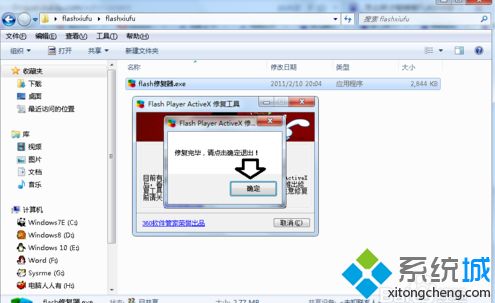
win10用flash修复器修复视频的方法就讲解到这里了,虽然步骤比较多,但是操作起来还是比较简单的。
通过小编的解答,大家都知道该怎么解决win10系统flash修复器的操作方法了吧有碰到这样问题的用户们不妨可以按照上面的方法步骤来进行解决吧,还有不明白的小伙伴可以留言给小编来帮你们解惑。
uc电脑园提供的技术方案或与您产品的实际情况有所差异,您需在完整阅读方案并知晓其提示风险的情况下谨慎操作,避免造成任何损失。

未知的网友